原图与效果图:

第一步:使用【曲线】对整张照片进行提亮,拉低曲线暗部区域提高对比度,使画面更有层次(数据参考图1)
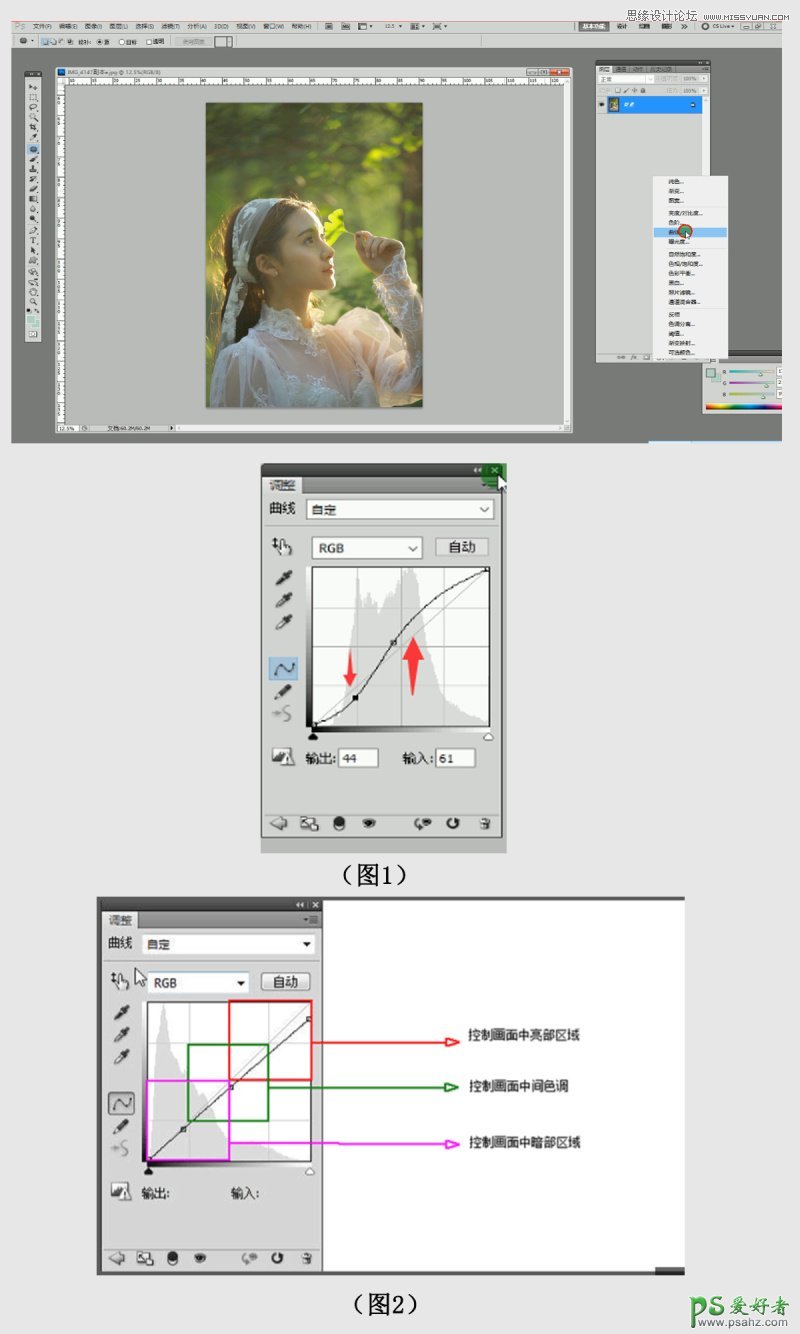
第二步:使用【修补工具】去除脸上的瑕疵。
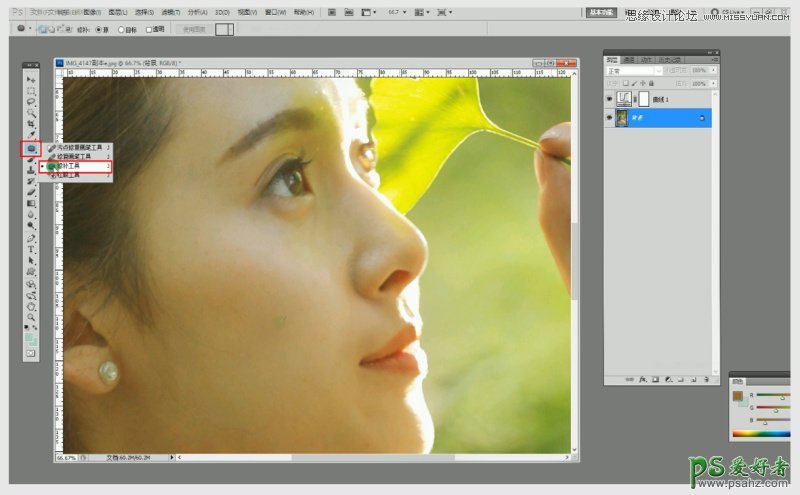
重要步骤
第三步:现在很多人修肤会选择使用磨皮插件,简单快捷,其实还有其他的我认为更实用的方法,一个简单的【画笔工具】即可(此工具同样也会造成脸部细节丢失)
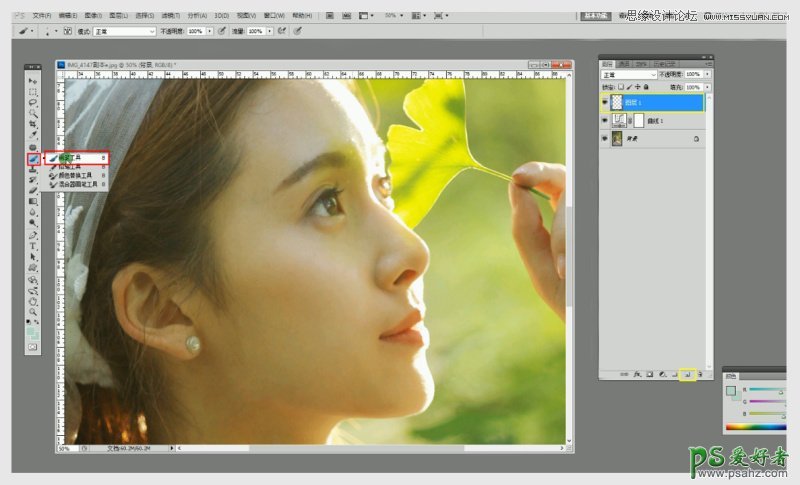
点击alt键吸取皮肤颜色轻轻涂抹在皮肤上,例如皮肤暗部想要提亮就可以吸取亮一点的肤色涂抹在暗部,亮部想要压暗可以吸取暗一点颜色涂抹在亮部,这个步骤需要大量的实践,大家可以自己去感受一下。

第四步:手部偏暗,使用【钢笔工具】单独把手部位置勾选出来,建立选区(ctrl+enter)羽化5像素,再复制新建一个图层(ctrl+c+v),再使用【曲线】进行提亮。

第五步:为了使光感更强烈,可以使用【画笔工具】进行造光渲染。新建图层,模式改为【叠加】,画笔不透明度为10%,选择黄色(参考图片给予的颜色),然后按照尖头方向进行涂抹,至于最后你想要什么颜色,这个根据个人喜好的不同自己调整。
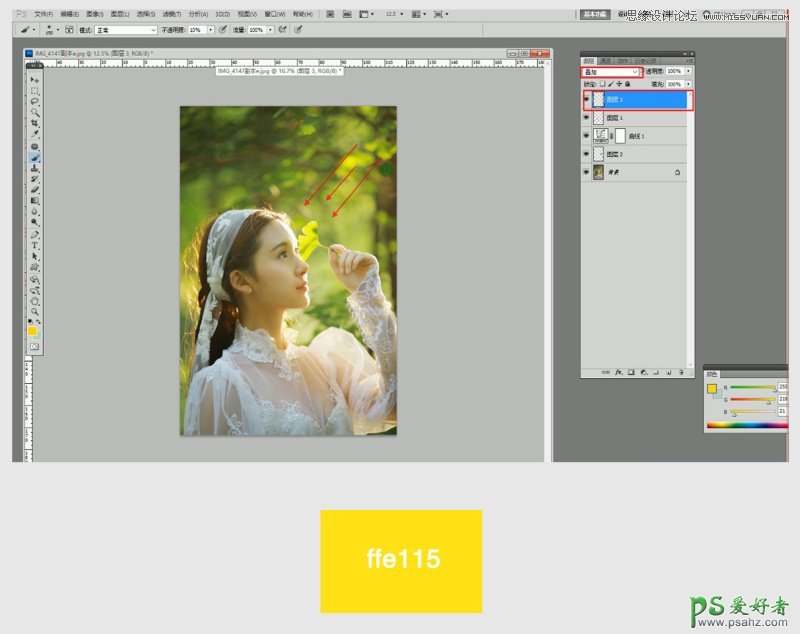
第六步:使用【画笔工具】取绿色,在照片暗部进行涂抹。
使用画笔工具叠加色彩的好处在于可以自由的控制色彩,给照片添加一些并不属于原图的颜色上去,大家可以自己试一试,会发现这样的方法简单实用又很好玩。
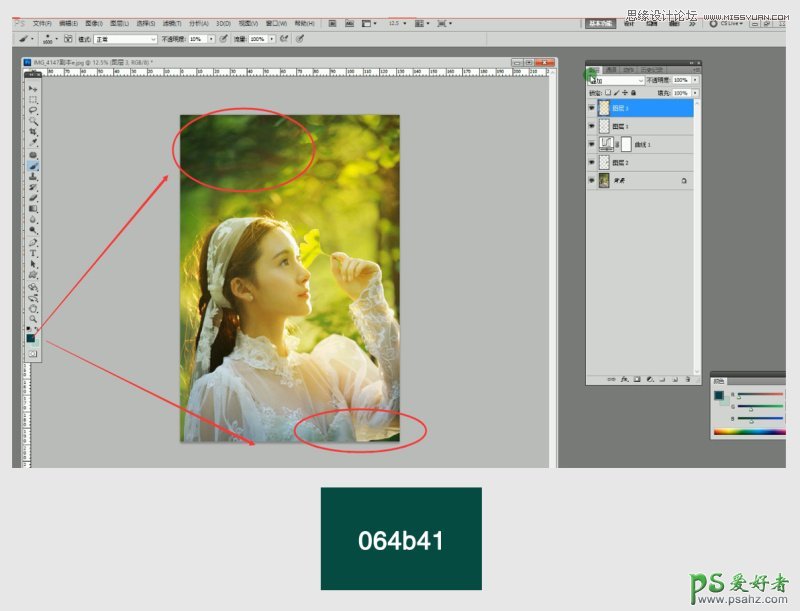
最终效果对比






















